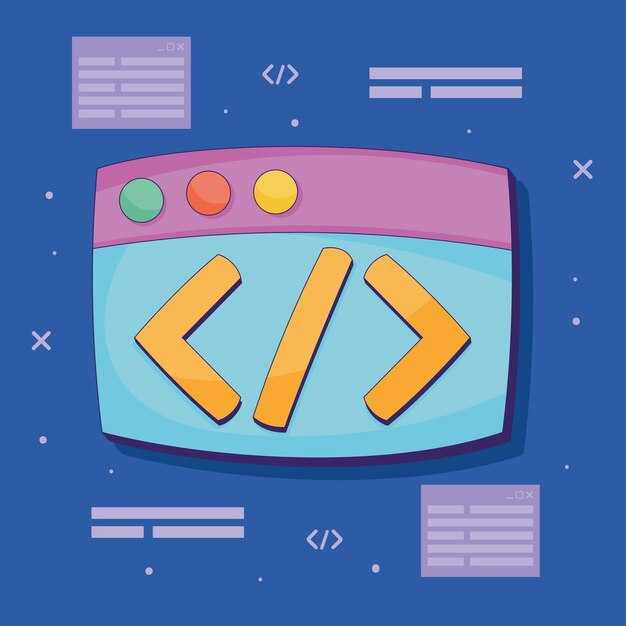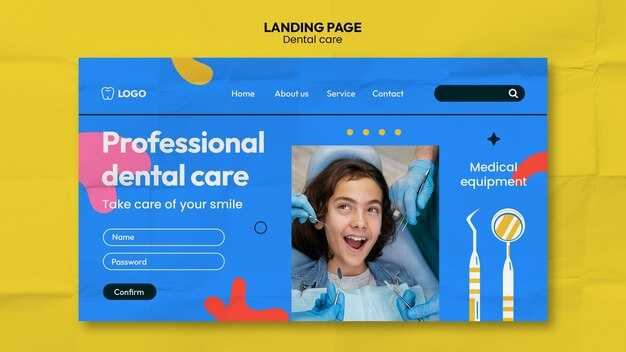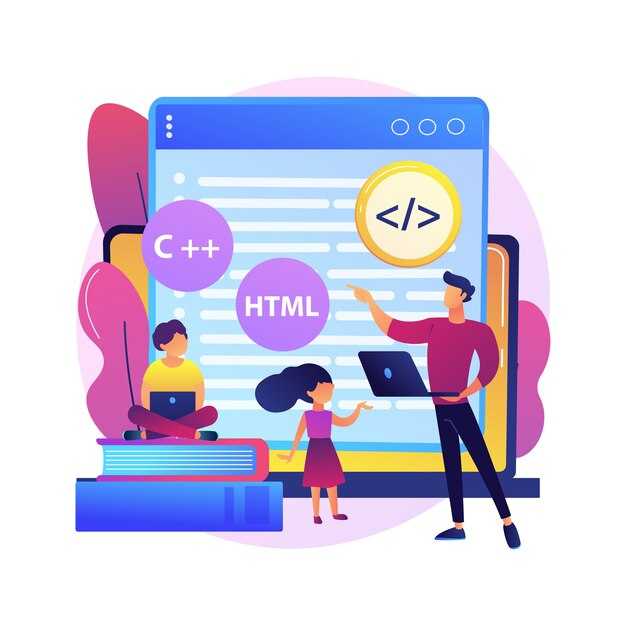Для интеграции Python в Windows-приложения используйте ctypes или pywin32. Эти библиотеки позволяют взаимодействовать с API Windows, управлять процессами и работать с системными ресурсами. Например, с помощью pywin32 можно создавать службы, управлять реестром или автоматизировать задачи через COM-объекты.
Если вам нужно разработать расширение для Windows, начните с установки Visual Studio и Python Tools for Visual Studio. Это упростит отладку и компиляцию кода. Для сборки расширений используйте setuptools с поддержкой C-модулей. Убедитесь, что у вас установлены необходимые заголовочные файлы Python и компилятор C++.
Для работы с графическим интерфейсом рассмотрите PyQt или wxPython. Эти библиотеки позволяют создавать приложения с нативным внешним видом для Windows. Если требуется минималистичный подход, используйте Tkinter, который входит в стандартную библиотеку Python.
Не забывайте о тестировании. Используйте pytest для проверки функциональности вашего кода на разных версиях Windows. Это особенно важно, если вы разрабатываете расширения, которые должны работать на Windows 10, 11 и более старых версиях.
Установka и настройка окружения для разработки расширений
Для начала установите Python 3.9 или новее с официального сайта. Выберите версию, совместимую с вашей операционной системой, и добавьте Python в переменную окружения PATH во время установки. Это позволит запускать Python из командной строки без дополнительных настроек.
Создайте виртуальное окружение с помощью команды python -m venv myenv. Это изолирует зависимости вашего проекта и предотвратит конфликты с другими установками Python. Активируйте окружение командой myenvScriptsactivate (Windows) или source myenv/bin/activate (macOS/Linux).
Установите необходимые библиотеки через pip. Для работы с расширениями Windows часто требуется pywin32. Установите его командой pip install pywin32. Также полезно добавить comtypes для взаимодействия с COM-объектами: pip install comtypes.
Настройте среду разработки. Если вы используете Visual Studio Code, установите расширение Python от Microsoft. Оно добавит подсветку синтаксиса, автодополнение и отладчик. Для отладки установите ptvsd: pip install ptvsd.
Для автоматизации сборки и управления зависимостями добавьте pyinstaller: pip install pyinstaller. Это поможет упаковать ваше расширение в исполняемый файл, который можно распространять без установки Python.
Сохраните список зависимостей в файл requirements.txt с помощью команды pip freeze > requirements.txt. Это упростит восстановление окружения на другом компьютере или после переустановки.
Выбор инструментов для разработки на Python
Для разработки расширений Windows на Python начните с установки Python 3.9 или новее. Эта версия обеспечивает стабильность и поддержку современных библиотек. Используйте менеджер пакетов pip для установки необходимых зависимостей, таких как pywin32, ctypes и pyinstaller. Эти инструменты упрощают работу с Windows API и создание исполняемых файлов.
Редактор кода выбирайте в зависимости от ваших предпочтений. Visual Studio Code с расширением Python предоставляет удобный интерфейс, подсветку синтаксиса и встроенный терминал. PyCharm предлагает более продвинутые функции, такие как анализ кода и интеграция с системами контроля версий. Оба редактора поддерживают отладку и работу с виртуальными окружениями.
Для тестирования используйте pytest. Эта библиотека позволяет писать лаконичные и читаемые тесты, а также интегрируется с CI/CD системами. Для управления виртуальными окружениями установите virtualenv или venv. Это поможет изолировать зависимости и избежать конфликтов версий.
Для создания графического интерфейса рассмотрите библиотеку PyQt или Tkinter. PyQt предоставляет мощные инструменты для разработки сложных интерфейсов, а Tkinter подходит для простых приложений. Для работы с базами данных используйте SQLAlchemy или sqlite3. Эти библиотеки упрощают взаимодействие с различными СУБД.
Для автоматизации сборки и развертывания настройте CI/CD с помощью GitHub Actions или GitLab CI. Это ускорит процесс тестирования и публикации вашего проекта. Для документирования кода применяйте Sphinx. Он генерирует профессиональную документацию в формате HTML или PDF.
Установка Python и необходимых библиотек
Скачайте установщик Python с официального сайта. Выберите версию 3.9 или выше, так как она поддерживает большинство современных библиотек. Во время установки отметьте галочкой пункт «Add Python to PATH», чтобы упростить использование интерпретатора из командной строки.
После установки проверьте, что Python работает корректно. Откройте командную строку и введите:
python --versionЕсли отображается версия Python, можно переходить к установке библиотек. Для управления пакетами используйте pip – стандартный менеджер пакетов Python. Установите библиотеку pywin32, которая позволяет взаимодействовать с Windows API:
pip install pywin32Для работы с графическими интерфейсами установите PyQt5 или Tkinter:
pip install PyQt5Если вы планируете работать с сетевыми запросами, добавьте библиотеку requests:
pip install requestsДля создания расширений, которые взаимодействуют с файловой системой, установите pathlib:
pip install pathlibНиже приведен список часто используемых библиотек и их назначение:
| Библиотека | Назначение |
|---|---|
| pywin32 | Работа с Windows API |
| PyQt5 | Создание графических интерфейсов |
| requests | Выполнение HTTP-запросов |
| pathlib | Работа с файловой системой |
После установки библиотек создайте виртуальное окружение, чтобы изолировать зависимости проекта. Используйте команду:
python -m venv myenvАктивируйте окружение командой:
myenvScriptsactivateТеперь вы готовы к разработке расширений для Windows с использованием Python.
Настройка среды разработки: IDE и редакторы
Для разработки расширений Windows на Python выберите инструмент, который поддерживает отладку, автодополнение и интеграцию с системами контроля версий. PyCharm от JetBrains – отличный выбор для профессиональной разработки благодаря встроенным функциям для работы с Python и поддержке Windows API.
- Установите PyCharm Community Edition, если нужен бесплатный вариант, или Professional Edition для расширенных возможностей.
- Настройте интерпретатор Python в PyCharm: перейдите в
File > Settings > Project > Python Interpreterи выберите нужную версию Python. - Добавьте необходимые библиотеки через встроенный менеджер пакетов или команду
pip install.
Если PyCharm кажется избыточным, попробуйте Visual Studio Code (VS Code). Это легковесный редактор с мощными расширениями для Python.
- Установите VS Code с официального сайта.
- Добавьте расширение Python от Microsoft через Marketplace.
- Настройте отладчик для работы с Windows API, используя конфигурацию
launch.json.
Для минималистичного подхода рассмотрите Sublime Text. Установите пакет Anaconda для автодополнения и Terminus для встроенного терминала. Это позволит быстро редактировать код и тестировать расширения без переключения между приложениями.
Независимо от выбранного инструмента, используйте виртуальные окружения для изоляции зависимостей. Создайте его командой python -m venv myenv и активируйте перед началом работы.
Создание расширений для Windows с использованием Python
Для создания расширений Windows на Python используйте библиотеку pywin32, которая предоставляет доступ к API Windows. Установите её через pip: pip install pywin32. Эта библиотека позволяет взаимодействовать с системными функциями, такими как работа с реестром, управление процессами и создание COM-объектов.
Чтобы создать расширение, начните с написания скрипта, который выполняет нужные действия. Например, для добавления пункта в контекстное меню проводника, используйте функцию RegSetValueEx из модуля win32api. Это позволит задать путь к вашему скрипту, который будет запускаться при выборе пункта.
Для интеграции Python-скриптов в Windows Explorer, создайте COM-объект с помощью библиотеки pywin32. Используйте модуль win32com.client для регистрации объекта в системе. Например, чтобы добавить новую вкладку в свойства файла, реализуйте интерфейс IShellPropSheetExt.
Если ваше расширение требует высокой производительности, рассмотрите использование Cython для компиляции Python-кода в C-расширения. Это особенно полезно для задач, связанных с обработкой больших объёмов данных или интенсивными вычислениями.
Для тестирования расширений используйте PyTest. Напишите модульные тесты, чтобы убедиться, что ваш код корректно работает в различных сценариях. Это поможет избежать ошибок при развёртывании.
Упакуйте готовое расширение в установочный пакет с помощью PyInstaller или cx_Freeze. Это упростит распространение вашего решения среди пользователей. Убедитесь, что все зависимости включены в пакет, чтобы избежать проблем с совместимостью.
Работа с COM-объектами для интеграции с Windows
Используйте библиотеку pywin32 для взаимодействия с COM-объектами в Python. Установите её через pip, выполнив команду pip install pywin32. После установки импортируйте модуль win32com.client, чтобы начать работу.
Создайте экземпляр COM-объекта с помощью функции Dispatch. Например, для работы с Excel вызовите excel = win32com.client.Dispatch("Excel.Application"). Это позволит управлять приложением через его API.
Для работы с методами и свойствами объекта обращайтесь к ним как к атрибутам Python. Например, чтобы открыть книгу в Excel, используйте workbook = excel.Workbooks.Open("путь_к_файлу.xlsx"). После выполнения операций сохраните изменения с помощью workbook.Save().
Если нужно обработать события COM-объекта, создайте класс с методами, соответствующими событиям. Зарегистрируйте его через win32com.client.WithEvents. Это позволит перехватывать и обрабатывать события, такие как изменение данных или завершение задачи.
Пример работы с COM-объектом для управления Internet Explorer:
import win32com.client
ie = win32com.client.Dispatch("InternetExplorer.Application")
ie.Visible = True
ie.Navigate("https://example.com")
while ie.Busy:
pass
print("Страница загружена")
Для упрощения отладки используйте win32com.client.gencache. Этот модуль автоматически генерирует Python-обёртки для COM-объектов, что позволяет просматривать доступные методы и свойства через автодополнение в IDE.
При работе с COM-объектами учитывайте следующие рекомендации:
| Действие | Рекомендация |
|---|---|
| Освобождение ресурсов | Всегда закрывайте COM-объекты с помощью Release() или Quit(), чтобы избежать утечек памяти. |
| Обработка ошибок | Используйте блоки try-except для перехвата исключений, связанных с COM-объектами. |
| Совместимость | Проверяйте версии COM-объектов, так как их API может изменяться между версиями приложений. |
Для автоматизации задач в Windows COM-объекты предоставляют мощный инструмент. С их помощью можно управлять приложениями, взаимодействовать с системными компонентами и интегрировать Python в существующие процессы.
Создание графического интерфейса: Использование Tkinter
Используйте Tkinter для создания простых и функциональных графических интерфейсов в Python. Установка не требуется – библиотека входит в стандартную поставку Python. Начните с импорта модуля: import tkinter as tk.
Создайте основное окно приложения с помощью tk.Tk(). Например: root = tk.Tk(). Укажите заголовок окна через метод root.title("Мое приложение"). Задайте размеры окна с помощью root.geometry("400x300").
Добавляйте элементы интерфейса, такие как кнопки, текстовые поля и метки. Для кнопки используйте tk.Button: button = tk.Button(root, text="Нажми меня", command=my_function). Метки создаются через tk.Label: label = tk.Label(root, text="Привет, мир!").
Размещайте элементы на экране с помощью методов pack(), grid() или place(). Например, button.pack() автоматически разместит кнопку в центре окна. Для более сложных макетов используйте grid(), который позволяет задавать строки и столбцы.
Связывайте действия пользователя с функциями. Например, для обработки нажатия кнопки передайте функцию в параметр command: button = tk.Button(root, text="Нажми меня", command=my_function).
Используйте виджеты для ввода данных, такие как tk.Entry для текстового поля: entry = tk.Entry(root). Получите введенный текст через метод get(): text = entry.get().
Добавляйте меню через tk.Menu. Создайте главное меню: menu_bar = tk.Menu(root). Добавьте пункты меню: file_menu = tk.Menu(menu_bar, tearoff=0). Привяжите меню к окну: root.config(menu=menu_bar).
Обрабатывайте события, такие как клики мыши или нажатия клавиш, с помощью методов bind(). Например, для обработки нажатия клавиши: root.bind("<Key>", my_key_handler).
Запустите главный цикл приложения с помощью root.mainloop(). Это позволит окну оставаться открытым и реагировать на действия пользователя.
Tkinter поддерживает стилизацию через параметры bg, fg, font и другие. Например, измените цвет фона кнопки: button = tk.Button(root, text="Нажми меня", bg="blue", fg="white").
Для создания более сложных интерфейсов комбинируйте виджеты и используйте фреймы (tk.Frame). Фреймы помогают организовывать элементы в группы и упрощают управление макетом.
Tkinter – это мощный инструмент для быстрого создания графических интерфейсов. С его помощью вы сможете разрабатывать приложения для Windows с минимальными усилиями.
Оптимизация взаимодействия с файловой системой
Используйте асинхронные операции для работы с файлами, чтобы избежать блокировки основного потока выполнения. Библиотека aiofiles позволяет читать и записывать файлы асинхронно, что особенно полезно при обработке большого количества данных или в приложениях с высокой нагрузкой.
Минимизируйте количество операций открытия и закрытия файлов. Вместо того чтобы открывать файл для каждой отдельной операции, сохраняйте его дескриптор и используйте его повторно. Это снижает накладные расходы и ускоряет выполнение программы.
При работе с большими файлами применяйте поточное чтение и запись. Метод readline() или read(size) позволяет обрабатывать данные частями, не загружая весь файл в память. Это особенно актуально для файлов размером в несколько гигабайт.
Используйте кэширование для часто читаемых данных. Например, сохраняйте результаты чтения файла в переменной или в памяти, чтобы избежать повторного доступа к диску. Это особенно полезно для конфигурационных файлов или статических данных.
Оптимизируйте пути к файлам, используя абсолютные пути вместо относительных. Это исключает необходимость разрешения путей и снижает вероятность ошибок, связанных с текущим рабочим каталогом.
При работе с большим количеством файлов применяйте пакетные операции. Например, используйте os.scandir() вместо os.listdir(), так как он возвращает объекты с дополнительной информацией, что ускоряет обработку.
Регулярно проверяйте и освобождайте ресурсы, используя контекстные менеджеры (with open() as file). Это гарантирует, что файлы будут корректно закрыты даже в случае ошибок.
Для повышения производительности настройте буферизацию при работе с файлами. Используйте параметр buffering в функции open(), чтобы контролировать размер буфера и оптимизировать скорость чтения и записи.
При работе с сетевой файловой системой или удалёнными хранилищами учитывайте задержки. Используйте локальные копии файлов для обработки и синхронизируйте их с удалённым источником только при необходимости.
Тестирование и отладка разработанных расширений
Используйте модуль unittest для создания автоматизированных тестов. Это позволит быстро проверять функциональность расширения после внесения изменений. Начните с написания тестов для основных функций, а затем переходите к более сложным сценариям.
- Создайте отдельные тестовые классы для каждого модуля расширения.
- Используйте
assertдля проверки ожидаемых результатов. - Добавьте тесты для обработки ошибок и исключительных ситуаций.
Для отладки применяйте встроенный отладчик pdb. Установите точки останова в коде, чтобы пошагово анализировать выполнение программы. Это особенно полезно для поиска ошибок в сложных логических цепочках.
- Импортируйте модуль:
import pdb. - Установите точку останова:
pdb.set_trace(). - Используйте команды отладчика, такие как
n(следующий шаг) иc(продолжить выполнение).
Логируйте ключевые события с помощью модуля logging. Это поможет отслеживать поведение расширения в реальном времени и анализировать проблемы после их возникновения.
- Настройте уровни логирования:
DEBUG,INFO,WARNING,ERROR. - Записывайте логи в файл для последующего анализа.
- Добавьте контекстные данные, такие как время выполнения и параметры функций.
Проверяйте совместимость расширения с разными версиями Windows. Используйте виртуальные машины или облачные сервисы для тестирования на различных конфигурациях системы.
- Убедитесь, что расширение работает на Windows 10 и 11.
- Проверьте поддержку как 32-битных, так и 64-битных систем.
- Тестируйте на системах с разными настройками региональных стандартов.
Автоматизируйте процесс сборки и тестирования с помощью CI/CD инструментов, таких как GitHub Actions или Jenkins. Это сократит время на проверку изменений и повысит качество кода.
- Настройте автоматический запуск тестов при каждом коммите.
- Добавьте проверку стиля кода с помощью
flake8илиblack. - Интегрируйте статический анализ для поиска потенциальных ошибок.